Работа с прозорци прозорци, ясен и прост
Както може би сте забелязали, всички програми, файлове и папки и да се отворят в рамките и полета, образуващи правоъгълник. Тези правоъгълници и имат прозорец. ние ще се научат да работят: те се движат, преоразмерявате, да се намали, а в близост.
Броят на отворени прозорци може да бъде неограничена, всичко зависи от вашата компютърна система и вашите желания. Размерът на тези прозорци също може да бъде различна: цялата ширина на екрана или най-младите. За комфортна работа с прозорци можете да регулирате размера от себе си, да се намали и да затворите ненужните в този момент прозорец.
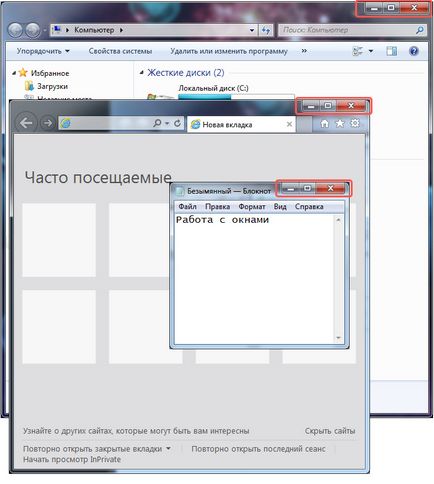
Тя може да се види, че всеки елемент е ограничен от отворена рамка, а в горния десен ъгъл на бутоните за управление прозореца се намират. Помислете детайли прозорец структура:
Елементи на стандартен прозорец на примера на програма "Notepad"
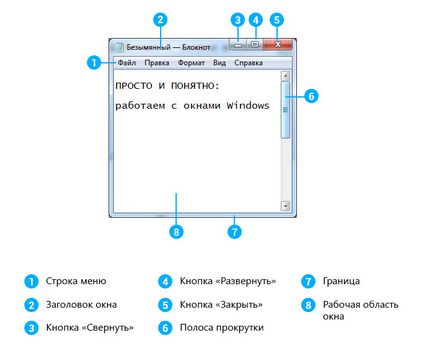
Лентата с менюта включва различните настройки, които се отварят, като щракнете върху левия бутон на мишката (LMB).
Заглавие на прозореца - името на отворената програма, папка или файл.
минимизиране бутон крие избрания прозорец контакт (на активния прозорец) в лентата на задачите (хоризонтална лента, която се намира в долната част на екрана). Прозорецът продължава да работи, просто отстранен от погледа ни.
максимизиране бутон разширява прозореца на цялата ширина на екрана, натискането на този бутон се връща на предишния размер на прозореца
Бутон за затваряне - затваря прозореца.
Границата на прозореца и ъглите на прозореца се използва за промяна на размера на прозореца, това се постига, като ги плъзнете с курсора.
Workspace прозорец - само частта, с която потребителят взаимодейства, зоната, където основното съдържание на отворения файл, папка или програма.
Често това е удобно, за да видите броя на отворени прозорци с папки, файлове или програми.
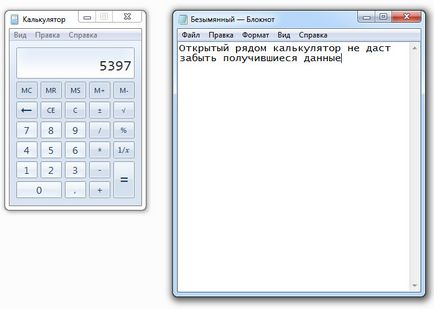
За да ги подредите един до друг, ще трябва да се движат на прозорците и, ако е необходимо, за да се намали техния размер, ако исканата информация не е видима.
За да преместите прозорец
Това е много проста: той е необходим, за да преместите курсора прозореца Посочи заглавната лента (горната част на прозореца), задръжте натиснат LMB и го задръжте, преместете, където искате, след което отпуснете LMB.
Промяна на размера на прозореца
За да промените размера на прозореца, мишката е на границата на прозорец или в корнер. Нормално икона на курсора се превръща в двойна стрелка. След като се покаже иконата, можете да стяга LMB и плъзнете границата, като през прозореца по-голям или по-малък.
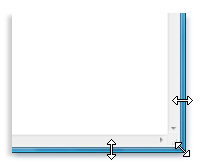
Имайте предвид, че ако се придвижете стрелката на десния или левия край, само ширината на прозореца няма да се промени, и ако горната или долната граница, промяната е височината. И ако задържите курсора на мишката върху един ъгъл, можете да промените както на ширина и височина веднага.
Какво е диалогов прозорец?
Прозорците са от два типа:
- прозорци програми, папки, документи, които са структурно идентични, ние сме го смята за над;
- диалози
Диалогов прозорец - специален вид прозорец, който изисква взаимодействие с потребителя под формата на отговор на този въпрос. Обикновено, диалогови прозорци се появяват, когато системата Windows трябва да бъдат инструктирани да продължат по-нататъшна работа, например, той трябва да знае, дали да запишете файла, преди да затворите програмата?

След като се появи диалогов прозорец, изберете една от опциите, предоставени за да отговори чрез натискане на съответния бутон.
Какво е най-активния прозорец?
Активен прозорец - това е прозореца, който в момента е избран (избрани от левия бутон на мишката). Това означава, че това не е някакъв специален вид на прозореца, както и определяне на прозорец, в който ние работим. Само един прозорец може да бъде активна в даден момент. В първата снимка в този урок може да се види три отворени прозорци, някои от тях активно? Много просто, след натискане на мишката активния прозорец веднага прехвърля на преден план за нашето удобство. В преден план прозореца на калкулатор, това е просто активна.
Споделяйте знанията си с приятелите си!